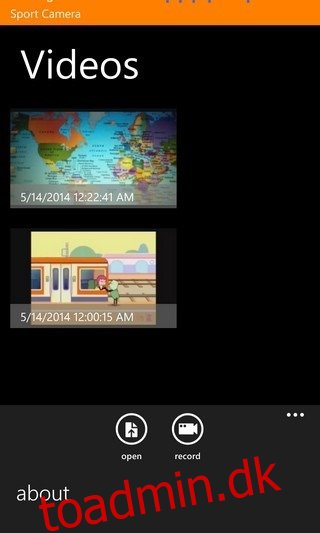Nogle apps er udviklet med et meget snævert fokus, men når de først er ude på markedet, er der altid mulighed for, at brugerne finder nye og intuitive måder at få mest muligt ud af selv de simpleste af dem. Sport Camera, som navnet indikerer, er en app, der ser ud til at have hovedformålet med at hjælpe folk med sportsrelaterede aktiviteter. En hurtig rundtur i appens funktioner er dog nok til at afsløre, at Sport Camera kan bruges til en række forskellige opgaver. Du kan blive fristet til at placere denne nye udgivelse i kategorien “bare endnu en videoredigerer”, men der er mere ved Sport Camera end det. Appen er blandt de første af sin slags til at udnytte Windows Phone 8.1s nye funktioner fuldt ud. Den udnytter opdateringens kraft til at kontrollere optagelseshastigheden midtvejs i optagelsen af en video. Du kan også bruge Sport Camera til at bremse bestemte dele af eksisterende videoer.
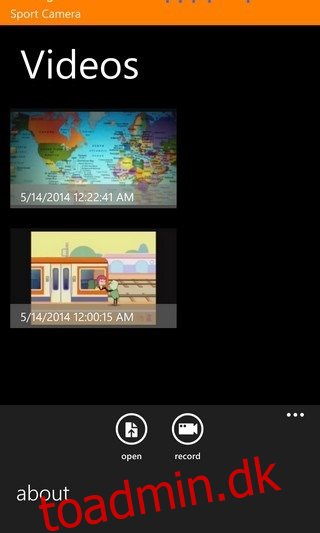
Sport Camera har et par instruktionsskærme, der vises, når appen startes i starten. Der er dog ikke meget at lære, og selv uden den korte tutorial burde de fleste brugere være i stand til at få styr på, hvad appen handler om. Du kan redigere både nye og eksisterende videoer med Sport Camera, da det kommer med to separate tilstande. For at få adgang til en ældre video skal du trykke på ‘åbn’-knappen fra den nederste bjælke og vælge den video, du vil trimme og sænke farten fra din telefons kamerarulle. Nye videoer optaget med sportskamera kan ændres i realtid takket være kameraets slowmotion-knap. Alle videoer, der er redigeret med Sport Camera, er tilgængelige i appens egen gallerivisning.
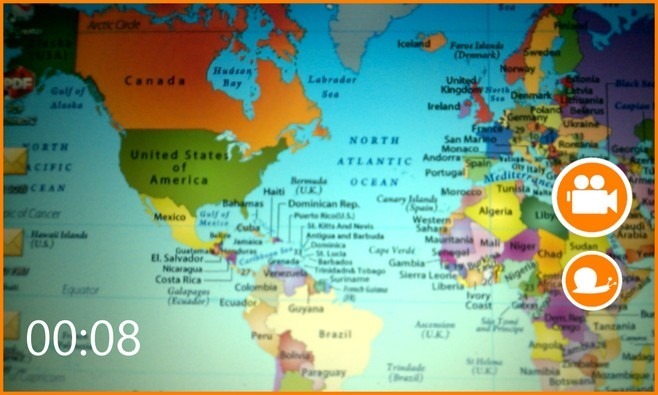
Optagetilstanden i Sport Camera er ret enkel, men nok til at få arbejdet gjort. Mens du optager, kan du til enhver tid tilføje slowmotion-effekten ved at trykke på snegleikonet i højre kant af skærmen. Du skal holde denne knap nede, for at effekten kan anvendes. En bedre mulighed ville have været at trykke én gang på denne knap og starte slowmotion-tilstanden, før du trykker på den igen for at vende tilbage til normal tilstand.

Sport Camera’s videoeditor gør ikke andet end at trimme dine videoer. På videoens tidslinje ser brugerne de langsommere dele fremhævet med grønt. Inden den endelige version af videoen gemmes, er det muligt at forhåndsvise det hele ved at trykke på afspil fra den nederste bjælke. Hvis du roder noget, er der altid mulighed for at nulstille hele videoen og begynde fra bunden.
For at gemme eller dele en video skal du trykke længe på dens miniaturebillede fra hovedgalleriet. Sport Camera benytter sig af WP8s indbyggede delingsmuligheder, hvilket betyder, at videoer kan sendes til sociale netværk og messengers eller sendes til andre via e-mail.
Så hvis du én gang for alle vil slå dig fast, hvem af dine venner der vandt fodboldløbet på stranden, eller hvis kattevideoen, du elsker, bliver endnu mere sjov, når den bliver sat ned, så gå til følgende link og snup denne gratis app til din WP8 .1 lige nu.
Installer sportskamera fra WP Store